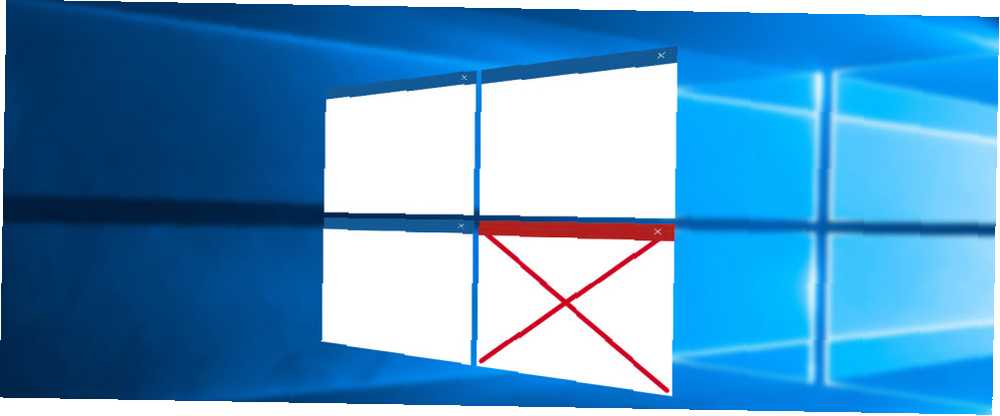
Peter Holmes
0
2924
149
System Windows 10 istnieje już od roku i chociaż istnieją zdecydowanie dobre i złe części systemu operacyjnego 7 Najlepsze i najgorsze funkcje systemu Windows 10 7 Najlepsze i najgorsze funkcje systemu Windows 10 Czy Windows XP też był twoim ulubionym systemem operacyjnym? Windows 8 zmusił mnie do przejścia na OS X. Windows 10 był moim powrotem do domu i chociaż niektóre funkcje są przekonujące, inne wciąż wymagają pracy. Dowiedz się, gdzie… (OS), ogólnie byliśmy bardzo zadowoleni z aktualizacji. Nie oznacza to jednak, że wciąż nie ma wielu irytujących funkcji, których użytkownicy systemu Windows nie potrzebują. Oto 5 irytujących funkcji systemu Windows, których nikt nie potrzebuje. Są to 5 irytujących funkcji systemu Windows, których nikt nie potrzebuje. System Windows jest doskonały. są ponad szczytem. Z przyjemnością zobaczymy, jak zostały usunięte. Których funkcji systemu Windows chciałbyś się pozbyć? zawarte w systemie operacyjnym. Ponieważ system Windows 10 może być ostatnią wersją systemu Windows w historii Najnowsza wersja systemu Windows 10 nie będzie ostatnią Najnowsza wersja systemu Windows 10 nie będzie ostatnią Co to jest najnowsza wersja systemu Windows 10? Jak długo jest obsługiwany? I dlaczego Microsoft przeszedł na model usługi? Odpowiedzi w środku! , warto poświęcić trochę czasu na przycięcie tych irytacji.
Niezależnie od tego, czy chcesz pozbyć się wszystkich nieistotnych funkcji, jakie możesz, aby usprawnić system Windows, czy po prostu chcesz, aby Twój system był bardziej dostosowany do Ciebie, spójrzmy na niektóre funkcje, które możesz wyłączyć w Windows 10 dla pokoju umysłu.
Funkcje Każdy powinien wyłączyć
Najpierw przejrzyjmy elementy, które możesz wyłączyć, które większość osób będzie chciała wyłączyć. Być może jest tu jedna lub dwie funkcje, które lubisz - to żaden problem! Jednak nowa instalacja powinna obejmować następujące kroki 7 Domyślne ustawienia systemu Windows 10, które należy natychmiast sprawdzić 7 Domyślne ustawienia systemu Windows 10, które należy natychmiast sprawdzić Microsoft podjął pewne wątpliwe decyzje w systemie Windows 10. Niektóre z jego domyślnych ustawień nie powinny być pozostawione same sobie. Pokażemy Ci, jak poprawić prywatność, zaoszczędzić przepustowość, zmniejszyć rozproszenie uwagi i wiele więcej. od razu.
1. Wiadomości-śmieci
Windows 10 znacznie lepiej oddziela nowe aplikacje Modern (Universal Windows Platform; UWP) i tradycyjne oprogramowanie komputerowe niż Windows 8, ale przy domyślnej instalacji Windows 10 wciąż jest dużo bzdur. Niektóre standardowe aplikacje UWP, takie jak Pogoda i Xbox (która sprawia, że gra w systemie Windows 10 Oto jak gra będzie działać w systemie Windows 10 Oto jak gra będzie działać w systemie Windows 10 W systemie Windows 10 Microsoft w dużym stopniu łączy gry na PC i Xbox One Dowiedz się, czego się spodziewać, gdy pojawi się Windows 10. Niesamowite), warto je zachować, ale śmieci takie jak Candy Crush Saga po prostu zaśmiecają menu Start.
Na szczęście łatwo jest usunąć aplikacje bloatware Masz już dość Bloatware? Jak usunąć aplikacje ze sklepu Windows 10 Masz już dość Bloatware? Jak wyczyścić aplikacje sklepu Windows 10 w systemie Microsoft Windows 10 to bankomat. Dzięki przyszłym aktualizacjom więcej aplikacji zostanie wstępnie zainstalowanych i promowanych w menu Start. Pozwól nam pokazać, jak łatwo usunąć wstępnie zainstalowane aplikacje ze Sklepu Windows. , albo jeden po drugim lub wszystkie naraz za pomocą skryptu Jak łatwo usunąć Bloatware z systemu Windows 10 Jak łatwo usunąć Bloatware z systemu Windows 10 System Windows 10 ma własny zestaw wstępnie zainstalowanych aplikacji. Spójrzmy na metody, których możesz użyć do usunięcia wzdęcia na komputerze i debiwowania systemu Windows 10.. Jest to szczególnie ważne w związku z nadejściem rocznicowej aktualizacji Windows 10 Rocznicowa aktualizacja, która ma się odbyć w lipcu i są to jej najlepsze funkcje Windows 10 rocznicowa aktualizacja, która ma się odbyć w lipcu i są to jej najlepsze funkcje Pokochasz aktualizację rocznicową systemu Windows 10! Drugiego dużego uaktualnienia do systemu Windows 10 od premiery w lipcu 2015 r. Spodziewane jest tego lata. Tutaj podkreślamy najbardziej ekscytujące funkcje. , która podwaja “lansowany” (czytaj: śmieci) liczba aplikacji Windows 10 zostaje zainfekowany reklamami, Google uruchamia spacje… [Przegląd wiadomości technicznych] Windows 10 zostaje zainfekowany reklamami, Google uruchamia miejsca… [przegląd wiadomości technicznych] Windows 10 podwaja liczbę promowanych aplikacji, Google uruchamia się nowa aplikacja do przesyłania wiadomości, Twitter pozwala na więcej słów, BBC ma jedno oko na Netflix, a krótki film wykonany w całości z zapasów… w menu Start.
W ramach tego koniecznie odwiedź Ustawienia> Personalizacja> Start i wyłącz Czasami wyświetlaj sugestie w menu Start aby Microsoft nie klapsał więcej aplikacji i reklam, których nie chcesz Jak banować reklamy Windows 10 i treści NSFW na twoim pulpicie Jak banować reklamy Windows 10 i treści NSFW na twoim pulpicie Windows 10 może przekraczać linię z reklamami na komputery i treści NSFW. Microsoft i zewnętrzni programiści mogą przesyłać materiały promocyjne bezpośrednio na pulpit. Pokażemy ci, jak możesz się bronić. w menu Start.
2. Aktualizacje w stylu peer-to-peer
Windows Update został usprawniony w systemie Windows 10, ale my też go nienawidzimy To dlatego nienawidzimy Windows Update To dlatego nienawidzimy Windows Update Sposób, w jaki Windows Update wymusza obecnie aktualizacje i aktualizacje systemu Windows 10, jest zły. Gavin sprawdza, co sprawia, że wszyscy nienawidzimy usługi Windows Update i co możesz z tym zrobić. . Częściowo dzieje się tak dlatego, że Microsoft zdecydował, że dobrym pomysłem byłoby mieć wszystkie aktualizacje nasion maszyny Windows 10 dla innych komputerów - oszczędzając stres na ich serwerach. Teoretycznie nie jest to zły pomysł (jest wzorowany na połączeniach peer-to-peer) Jak działa udostępnianie plików P2P (peer to peer) Jak działa udostępnianie plików P2P (peer to peer) Zastanawiasz się, jakie udostępnianie plików peer-to-peer (P2P) i jak to się zaczęło? Wyjaśnimy, co powinieneś wiedzieć.), ale oznacza to również, że komputer marnuje przepustowość, wysyłając aktualizacje do innych osób.
Możesz to wyłączyć i nadal otrzymywać aktualizacje systemu Windows bez problemów. Jak rozwiązać problemy z Windows Update w 5 łatwych krokach Jak rozwiązać problemy z Windows Update w 5 łatwych krokach Czy Windows Update cię nie? Być może pobieranie utknęło lub aktualizacja odmówiła instalacji. Pokażemy Ci, jak rozwiązać najczęstsze problemy z Windows Update w Windows 10.. Otwórz menu Start i wpisz Aktualizacja systemu Windows otworzyć Ustawienia Windows Update. Kliknij Zaawansowane opcje i wtedy Wybierz sposób dostarczania aktualizacji. Odznacz przełącznik tutaj lub zmień go, aby udostępniać aktualizacje komputerom w sieci domowej, aby nie udostępniał aktualizacji całemu światu.
3. Nadmierne śledzenie
Od samego początku system Windows 10 otrzymał wiele błędów związanych ze śledzeniem użytkowników i problemami z prywatnością Wszystko, co musisz wiedzieć o problemach z prywatnością systemu Windows 10 Wszystko, co musisz wiedzieć o problemach z prywatnością systemu Windows 10 Podczas gdy system Windows 10 ma problemy, które użytkownicy muszą należy pamiętać, że wiele roszczeń zostało pozbawionych proporcji. Oto nasz przewodnik po wszystkim, co musisz wiedzieć o problemach z prywatnością w systemie Windows 10. . Chociaż reakcje te mogą być nieco przesadzone (anonimowe dane o użytkowaniu służą do ulepszenia systemu Windows 10 - i to nie tak, że wszelkiego rodzaju programy na twoim komputerze, takie jak twój program antywirusowy, nie śledzą cię Czy Twój program antywirusowy Cię śledzi? d Być zaskoczonym tym, co wysyła Twój program antywirusowy śledzi Cię? Byłbyś zaskoczony tym, co wysyła), istnieje wiele zbędnych ustawień telemetrii, które można wyłączyć bez problemu.
Pokazaliśmy, jak wyłączyć śledzenie w systemie Windows 10. Windows 10 ogląda: czy należy się martwić? Windows 10 ogląda: czy należy się martwić? Od czasu premiery Windows 10 budziły pogłoski o prywatności użytkowników. Niektóre z nich są dokładne, podczas gdy inne są mitami. Ale na czym tak naprawdę polega Windows 10 na prywatności? , za pomocą narzędzi takich jak ShutUp10, aby łatwo sprawdzić, co jest włączone, co należy wyłączyć i co może powodować problemy z innymi funkcjami komputera. Pobierz jedno z tych narzędzi, a możesz usunąć niepotrzebne funkcje w ciągu kilku minut.
4. Zmień domyślne aplikacje
Windows 10 pozwala wybrać aplikacje, które mają być używane do otwierania określonych typów plików; są one oczywiście ustawione na Microsoft “Zalecana” aplikacje przy pierwszym uruchomieniu. Oznacza to, że Microsoft Edge (który nie jest jeszcze warty użycia 5 powodów, dla których nie powinieneś przełączyć się na Microsoft Edge jeszcze 5 powodów, dla których nie powinieneś przełączyć się na Microsoft Edge) Czy Microsoft Edge warto używać w Chrome, Firefox i Opera są nadal dostępne? Czy Edge jest wystarczająco dobry, aby być Twoją podstawową przeglądarką?) to domyślna przeglądarka, Groove Music to domyślny odtwarzacz muzyki, a Movies & TV to domyślny odtwarzacz wideo.
Chociaż nie ma nic złego w tych aplikacjach, możesz użyć, powiedzmy, VLC Media Player do otwierania filmów. 6 Więcej funkcji VLC Media Player, które musisz wypróbować 6 Więcej funkcji VLC Media Player, które musisz wypróbować VLC to odtwarzacz multimedialny potężniejszy niż możesz realizować. Czy wykorzystujesz go w pełni? Oto kilka wskazówek. i Media Monkey lub inny odtwarzacz multimediów 5 Lekkich odtwarzaczy muzycznych, które nie poświęcają funkcji 5 Lekkich odtwarzaczy muzyki, które nie poświęcają funkcji Od jakiegoś czasu szukałem najlepszych darmowych odtwarzaczy muzycznych. Raz po raz wracam do mojej wypróbowanej i zaufanej Foobar2000, ale co jakiś czas… domyślnie otwieram muzykę. Warto wybrać się do Ustawienia> Domyślne aplikacje systemowe zmienić to.
Kolejne domyślne ustawienie, które należy zmienić w tym menu (kliknij Wybierz domyślne aplikacje według typu pliku u dołu strony Domyślne) służy do korzystania z prawdziwej przeglądarki PDF - zamiast domyślnej przeglądarki Microsoft Edge - do przeglądania plików PDF Użyj prawdziwego czytnika PDF zamiast Edge w Windows 10 Użyj prawdziwego czytnika PDF zamiast Edge w Windows 10 Szukasz mocniejszy czytnik plików PDF w systemie Windows 10 niż Microsoft Edge? Oto jak zmienić domyślny czytnik PDF na cokolwiek, co wybierzesz. .
5. Aplikacje w tle
Jeśli nie wyłączyłeś ani nie usunąłeś aplikacji w powyższych krokach, istnieje prawdopodobieństwo, że nadal działają w tle. Podobnie jak na platformach mobilnych Jak zapobiegać używaniu mobilnych danych w systemie Android przez dowolną aplikację Jak zapobiegać używaniu mobilnych danych w systemie Android przez dowolną aplikację Jeśli aplikacje używają zbyt dużej ilości danych mobilnych, spróbuj ograniczyć dane w tle na Androida. Oto jak wyłączyć dane i zaoszczędzić pieniądze. , Aplikacje dla systemu Windows 10 mogą kontynuować działanie, nawet jeśli nie masz ich jawnie otwartych przed sobą. Może to prowadzić do zmniejszenia wydajności, jeśli uruchomionych jest wiele aplikacji, a także dodatkowego zużycia baterii w laptopie.
Aby wyłączyć ich zdolność do tego, otwórz Ustawienia> Prywatność i wybierz Aplikacje w tle patka. Wyłącz suwak dla aplikacji, których nie chcesz uruchamiać w tle. Oczywiście, jeśli nigdy nie będziesz ich używać, lepiej je całkowicie usunąć!
Aby uzyskać większą kontrolę, możesz również wyłączyć automatyczne aktualizacje aplikacji Jak wyłączyć automatyczne aktualizacje aplikacji w systemie Windows 10 Jak wyłączyć automatyczne aktualizacje aplikacji w systemie Windows 10 Dezaktywacja aktualizacji systemu nie jest zalecana. Ale jeśli to konieczne, oto jak to zrobić w systemie Windows 10. Aby nie marnowały przepustowości i aktualizacji baterii bez Twojej zgody. Pamiętaj jednak, że jeśli Twoje aplikacje się nie aktualizują, stracisz dostęp do nowych funkcji i poprawek bezpieczeństwa.
6. Zamień Windows Defender
Windows Defender to ewolucja programu Microsoft Security Essentials - niegdyś darmowy program antywirusowy firmy Microsoft, teraz stał się on wbudowanym rozwiązaniem antywirusowym dla systemu Windows 10 Jak korzystać z ochrony przed złośliwym oprogramowaniem Windows Defender w systemie Windows 10 Jak korzystać z ochrony przed złośliwym oprogramowaniem Windows Defender w systemie Windows 10 Lubię to każdy system operacyjny Windows, Windows 10 jest otwarty na nadużycia i podatny na zagrożenia online. Oprogramowanie zabezpieczające jest obowiązkowe. Windows Defender to dobre miejsce na rozpoczęcie, a my przeprowadzimy Cię przez proces instalacji. . Odkryliśmy jednak, że Security Essentials nie był szczególnie dobrym antywirusem Dlaczego warto zastąpić Microsoft Security Essentials odpowiednim antywirusem Dlaczego warto zastąpić Microsoft Security Essentials odpowiednim antywirusem na początek, więc prawdopodobnie powinieneś wyłączyć Windows Defender i zabezpieczyć swój system z odpowiednim antywirusem.
Przeanalizowaliśmy opcje antywirusowe do zabezpieczenia komputera z systemem Windows 10. 8 najlepszych programów zabezpieczających do ochrony przed złośliwym oprogramowaniem w systemie Windows 10. 8 najlepszych programów zabezpieczających do ochrony przed złośliwym oprogramowaniem w systemie Windows 10. To dobry pomysł, więc spójrz na te fantastyczne opcje antywirusowe dla Windows 10.; naprawdę nie możesz się pomylić z żadnym z najlepszych darmowych pakietów antywirusowych 5 najlepszych darmowych pakietów Internet Security dla Windows 5 najlepszych darmowych pakietów Internet Security dla Windows Który pakiet zabezpieczeń najbardziej ufasz? Patrzymy na pięć najlepszych darmowych pakietów bezpieczeństwa dla Windows, z których wszystkie oferują funkcje antywirusowe, anty-malware i funkcje ochrony w czasie rzeczywistym. , jak Avira lub Panda Free. Wystarczy pobrać i zainstalować jedno z tych narzędzi, a Windows Defender wyłączy się.
Funkcje, które możesz chcieć wyłączyć
Te elementy są dość przydatne dla większości ludzi, więc zastanów się, czy faktycznie ich używasz, zanim je wyłączysz. Jeśli jednak zdecydujesz, że ich nie potrzebujesz, możesz je całkowicie wyłączyć.
7. Cortana
Cortana pozwala wykonywać różnego rodzaju fajne sztuczki. 6 najfajniejszych rzeczy, które można kontrolować za pomocą Cortany w systemie Windows 10 6 najfajniejszych rzeczy, które można kontrolować za pomocą Cortany w systemie Windows 10 Cortana może pomóc Ci korzystać z zestawu głośnomówiącego w systemie Windows 10. Możesz pozwolić jej przeszukiwać pliki oraz w Internecie, wykonuj obliczenia lub wyświetlaj prognozę pogody. Tutaj omawiamy niektóre z jej fajniejszych umiejętności. na pulpicie. Od zmiany ustawień systemowych do wyszukiwania informacji w Internecie po zarządzanie kalendarzem, Cortana jest Twoim osobistym asystentem Jak zmusić Cortanę do uporządkowania swojego życia Jak zmusić Cortanę do uporządkowania swojego życia Twoje życie jest tak złożone, że zasługujesz na osobistego asystenta. Poznaj Cortanę, wirtualną asystentkę gotową służyć na czubku języka. Pokażemy Ci, jak skutecznie delegować zadania do Cortany. w systemie Windows 10.
Jeśli zdecydujesz, że mimo tych funkcji nie chcesz Cortany, możesz ją usunąć Jak skonfigurować Cortanę i usunąć ją w systemie Windows 10 Jak skonfigurować Cortanę i usunąć ją w systemie Windows 10 Cortana jest największym narzędziem produktywności firmy Microsoft od czasu pakietu Office. Pokażemy Ci, jak rozpocząć pracę z cyfrowym asystentem systemu Windows 10 lub jak wyłączyć Cortanę, aby poprawić prywatność. i zastąp jej funkcjonalność standardowym wyszukiwaniem w systemie Windows 10. 7 porad dotyczących wyszukiwania, aby znaleźć to, czego szukasz w systemie Windows 10. 7 wskazówek wyszukiwania, aby znaleźć to, czego szukasz w systemie Windows 10. Czy używasz wyszukiwania systemu Windows 10 w pełnym zakresie? Pokażemy Ci, jak dostosować wyszukiwanie w systemie Windows, przydatne parametry wyszukiwania i inne skróty. Nasze wskazówki dotyczące wyszukiwania zmienią Cię w wyszukiwanie… .
Aby odłączyć Cortanę, wpisz Cortana do menu Start, aby znaleźć Cortana i ustawienia wyszukiwania. Wyłącz pierwszy suwak (Cortana może wysyłać alerty… ) i jej nie będzie.
8. Centrum akcji
Centrum akcji to miejsce, w którym gromadzą się wszystkie powiadomienia systemu Windows 10, ale ciągłe alerty mogą stać się dość irytujące. 5 Rozpraszające powiadomienia na pulpicie i jak je wyłączyć [Windows] 5 Rozpraszające powiadomienia na pulpicie i jak je wyłączyć [Windows] pracują na komputerze, potrzeba sporo siły woli, aby oprzeć się próbie wielozadaniowości. Ale nawet jeśli zdołasz się powstrzymać, wiele programów zdoła wrzucić… Jeśli chcesz to wyciszyć, pokazaliśmy Ci, jak dostosować powiadomienia Centrum akcji, a nawet całkowicie je wyłączyć. Dostosowywanie i wyłączanie Centrum akcji Windows 10. Dostosowywanie i wyłączanie Centrum akcji Windows 10. Działanie Windows 10 Centrum to narzędzie dla zaawansowanych użytkowników. Zbiera wszystkie ważne powiadomienia i kluczowe skróty systemowe na pasku zadań. Pokażemy Ci, jak perfekcyjnie skonfigurować Centrum akcji. .
Dla dodatkowej zabawy możesz użyć poprawki rejestru 5 poprawek rejestru systemu Windows 10 w celu poprawy i odblokowania funkcji 5 ulepszeń rejestru systemu Windows 10 w celu poprawy i odblokowania funkcji Edytor rejestru jest jedynym sposobem włączenia niektórych ukrytych funkcji systemu Windows 10. Tutaj pokażemy Ci proste poprawki, takie jak włączenie ciemnego motywu lub ukrywanie folderów. aby przywrócić stare powiadomienia balonowe w stylu systemu Windows 7 zamiast kafelków systemu Windows 10.
9. OneDrive
OneDrive, podobnie jak Windows Defender, przeszedł z dodatkowego narzędzia do wbudowanej funkcji systemu operacyjnego. Domyślnie zapisywanie dokumentów w chmurze to świetny krok w celu zapewnienia kopii zapasowej danych 5 Podstawowe fakty dotyczące tworzenia kopii zapasowych każdy użytkownik systemu Windows powinien wiedzieć 5 Podstawowe fakty dotyczące tworzenia kopii zapasowych każdy użytkownik systemu Windows powinien wiedzieć Nigdy nie ustawaj w przypomnieniu o tworzeniu kopii zapasowych i chroń swoje dane. Jeśli zastanawiasz się, co, jak często i gdzie należy wykonać kopię zapasową plików, mamy proste odpowiedzi. , ale może nie chcesz korzystać z usługi OneDrive, ponieważ jesteś zły na firmę Microsoft za ograniczanie wolnego miejsca Jak przenieść OneDrive na dysk Google po zmniejszeniu przestrzeni dyskowej Jak przenieść OneDrive na dysk Google po zmniejszeniu przestrzeni dyskowej Internet jest zły na Microsoft. Po obiecaniu nieograniczonej przestrzeni dyskowej z subskrypcją Office 365 i 15 GB przestrzeni dyskowej dla bezpłatnych użytkowników, firma zrezygnowała z obietnicy. Wszystko dlatego, że niektórzy użytkownicy wykorzystywali… lub wolisz inne rozwiązanie chmurowe.
W takim przypadku możesz wyłączyć lub wymienić OneDrive w systemie Windows 10 Jak wyłączyć i wymienić OneDrive w systemie Windows 10 Jak wyłączyć i wymienić OneDrive w systemie Windows 10 OneDrive jest głęboko zintegrowany z systemem Windows 10, a Microsoft może powiedzieć, że usunięcie go nie jest możliwe . Cóż, chyba że jesteś gotów głęboko kopać. Pokażemy, jak wyodrębnić OneDrive z systemu Windows… w ciągu zaledwie kilku minut. Jeśli naprawdę nie znosisz OneDrive i nie chcesz ani jednego śladu w swoim systemie, możesz użyć narzędzia OneDrive-Uninstaller, aby usunąć go z komputera.
Pamiętaj jednak, aby przeczytać drobny druk dla tego narzędzia na stronie pobierania - skrypt usunie lokalne pliki zapisane w OneDrive i może popsuć ustawienia w twoim systemie, jeśli użyjesz konta Microsoft do zalogowania się na swoim komputerze. Za i przeciw konto Microsoft w systemie Windows Zalety i wady korzystania z konta Microsoft w systemie Windows Jedno konto Microsoft pozwala zalogować się do szerokiej gamy usług i aplikacji Microsoft. Przedstawiamy zalety i wady korzystania z konta Microsoft w systemie Windows. . Używaj tego narzędzia tylko wtedy, gdy masz pewność, że nie chcesz przywracać OneDrive, ponieważ prawdopodobnie będziesz musiał odświeżyć komputer Jak przywrócić system Windows 10 do ustawień fabrycznych lub Przywrócić system Jak przywrócić system Windows 10 do ustawień fabrycznych lub Przywrócić system Dowiedz się, jak to zrobić Przywracanie systemu i przywracanie ustawień fabrycznych może pomóc przetrwać wszelkie katastrofy systemu Windows 10 i odzyskać system. jeśli później zmienisz zdanie.
Co wyłączasz?
Jak widać, istnieje wiele funkcji systemu Windows 10, które można uruchomić bez powodowania problemów w systemie. Chociaż wszystko będzie działać od razu po wyjęciu z pudełka, warto poświęcić czas na usunięcie funkcji, z których nie będziesz korzystać lub na których nie zależy.
Być może zauważyłeś brak jednej ważnej funkcji - Windows Update. Chociaż istnieją sposoby tymczasowego wyłączenia aktualizacji systemu Windows 7 sposobów tymczasowego wyłączenia aktualizacji systemu Windows w systemie Windows 10 7 sposobów tymczasowego wyłączenia aktualizacji systemu Windows w systemie Windows 10 Windows Update zapewnia łatanie i bezpieczeństwo systemu. W systemie Windows 10 jesteś na łasce harmonogramu Microsoftu, chyba że znasz ukryte ustawienia i poprawki. Tak więc kontroluj Windows Update. , całkowite wyłączenie tej funkcji nie jest bezpieczne. Te aktualizacje zapewniają bezpieczeństwo systemu i wprowadzają nowe funkcje po ich wydaniu, więc możesz ulepszyć Windows Update i upewnić się, że nie psuje sterowników Odzyskaj kontrolę nad aktualizacjami sterowników w Windows 10 Odzyskaj kontrolę nad aktualizacjami sterowników w Windows 10 Zły sterownik Windows może zepsuć Twój dzień. W Windows 10 Windows Update automatycznie aktualizuje sterowniki sprzętowe. Jeśli poniesiesz konsekwencje, pozwól nam pokazać, jak wycofać sterownik i zablokować przyszłość… Nie powinieneś go całkowicie wyłączać.
Po zakończeniu wyłączania funkcji dowiedz się, jak możesz wskrzesić stare funkcje w systemie Windows 10 5 Utracone funkcje, które możesz wskrzesić w systemie Windows 10 5 Utracone funkcje, które możesz wskrzesić w systemie Windows 10 Windows 10 jest zupełnie inny i nie masz szans kilka znanych funkcji. Czy podczas aktualizacji straciłeś Windows Media Center, obsługę DVD lub klasyczne gry? Możemy mieć dla Ciebie rozwiązanie! .
Jakie inne funkcje systemu Windows 10 zostały wyłączone - lub chcesz je wyłączyć? Dodaj do listy ze swoimi przemyśleniami w komentarzach!











